也许用过智能手机连接wifi上网的有过类似经历:输入了正确的wifi密码 , 手机也提示连接上了wifi , 但网络还是不通 。 其实我们可以通过检测路由器设置的方法来解决 。 看看下面具体操作步骤吧 。
【手机wifi已连接(不可上网 教大家wifi连接上不能上网怎么办?)】1、打开连接了当前无线路由器的电脑的浏览器 , 在地址栏输入192.168.1.1(部分路由器为192.168.0.1 , 查看路由器的底部标签可获知) , 登录到当前路由器的web配置界面 , 用户名和密码默认的话都是admin 。

文章插图
2、在路由器的网络设置下 , 首先找到路由器的WAN口设置选项 。 正确设置这里的“类型”就是问题的关键 。 一般常用的类型也就是两个:PPPoE和DHCP 。 这个根据自己的情况选择 。 如果是家庭ADSL拨号上网 , 就选择PPPoE;如果是小区宽带或者酒店等有直接的网络接口可用的话 , 就选择DHCP 。

文章插图
3、如果是DHCP的话 , 就不用进行其他的设置 , 路由器会自动获取相应的网络设置 。 选择PPPoE的话 , 就需要填入正确的用户名和密码 , 这个都是由网络服务商提供 , 比如中国电信 , 忘记密码的可以打10000转人工咨询 。
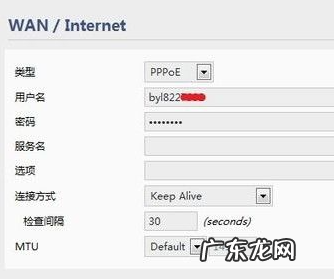
文章插图
4、接下来要检查路由器的LAN口设置 。 不同品牌的设置其实也大同小异 , 最主要的就是要开启DHCP功能 , 这样才能保证设备接入LAN口或连接wifi的时候路由器能为其分配IP地址 , DHCP划定分配的IP地址范围要和路由器的IP地址处于同一网段 , 比如192.168.1.X 。

文章插图
5、最后 , 检查路由器的安全设置 。 查看是否开启了限制MAC或者IP地址连接的一些安全策略 , 或者是相应的限速策略 , 是的话就关闭掉 , 否则就只有特定MAC或者IP地址的设备才能连接上 。
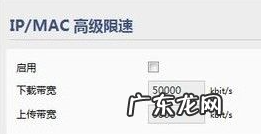
文章插图
以上就是wifi连接上不能上网的解决方法了 , 希望对大家有帮助 。
特别声明:本站内容均来自网友提供或互联网,仅供参考,请勿用于商业和其他非法用途。如果侵犯了您的权益请与我们联系,我们将在24小时内删除。
